Quels sont Mac chevaux de Troie? Comment supprimer un cheval de Troie de Mac? Comment arrêter Mac chevaux de Troie a l'avenir?
Les chevaux de Troie sont les types de menaces sur Mac, dont le but principal est d'obtenir des données et effectuer une série d'activités non autorisées de logiciels espions. Les chevaux de Troie ont tendance à exploiter les protocoles de sécurité Mac et restent inaperçues même si l'utilisateur croit qu'ils sont retirés. Ce est pourquoi, si vous arrive de croire que vous avez un cheval de Troie sur votre Mac, nous vous conseillons vivement de lire attentivement cet article.
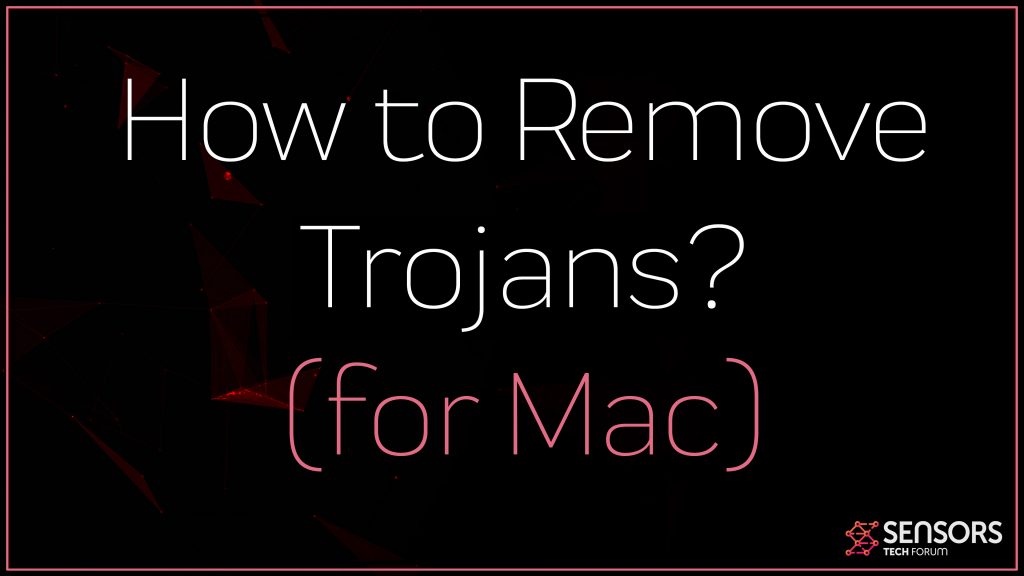
Menace Résumé
| Nom | Mac cheval de Troie |
| Type | Cheval de Troie pour Mac OS |
| brève description | Objectifs à se glisser sur votre ordinateur sans être détecté, puis effectuer des activités de logiciels espions de tous les types. |
| Symptômes | Les principaux symptômes de cette infection sont très peu. Que peut le donner est un processus inconnu ou une erreur de système avec le fichier d'infection. |
| Méthode de distribution | Via les sites infestés logiciels malveillants ou e-mail. |
| Detection Tool |
Voir si votre système a été affecté par des logiciels malveillants
Télécharger
Nettoyant Combo
|
Expérience utilisateur | Rejoignez notre Forum pour discuter Mac cheval de Troie. |
Cheval de Troie sur Mac – Comment ai-je obtenir et que fait-il?
Les chevaux de Troie sur Mac peuvent être reproduits par une variété de méthodes, la principale qui utilisent des liens Internet malveillants ou des fichiers. Toutes ces méthodes ont tendance à impliquer généralement envoyer le fichier du virus à la victime ou le télécharger pour le téléchargement, si un fichier est impliqué. Si par e-mail, les fichiers peuvent prétendre être les suivants:
- fausse facture.
- Le reçu.
- Document d'une banque.
- Image.
- document de signature électronique.
- document relatif - Sécurité. (Réinitialiser le mot de passe, etc)
Si le fichier est téléchargé en ligne, il peut faire semblant d'être:
- installateur app faux (.dmg).
- Patch faux.
- Fissure.
- générateur de clés.
Dans certains cas,, JavaScripts malveillants peuvent également causer une infection à la suite d'un navigateur redirection qui est causée sur le Mac compromis.
D'une manière ou d'une autre, lorsque votre ordinateur a été compromise par un cheval de Troie, les types d'activités malveillantes suivantes est ce que vous devriez vous attendre:
- Il peut prendre des captures d'écran.
- Il peut se connecter vos frappes au clavier.
- Pourrait puiser dans votre micro ou un appareil photo.
- Le cheval de Troie peut voler des fichiers.
- Il a la capacité de voler les mots de passe enregistrés sur les sites que vous visitez.
- Il pourrait télécharger d'autres virus.
En plus de cela, si elle est mal codé par le pirate derrière, un cheval de Troie sur votre Mac pourrait entraîner une remise à zéro ou verrouiller de façon permanente ou même décomposer au-delà de la réparation. C'est pourquoi il est impératif que ces types de menaces aient disparu de votre Mac.
Supprimer un cheval de Troie de votre Mac
Pour supprimer un Mac cheval de Troie, nous suggérons fortement que vous suivez les étapes de retrait qui sont sous cet article. Ils ont été créés dans le but principal de vous aider à détecter les chevaux de Troie sur votre Mac, puis à les supprimer. Si les étapes de suppression manuelle ne renvoient aucun résultat positif, nous vous recommandons fortement que vous suivez les étapes de suppression automatique et d'exécuter un scan de votre Mac, en utilisant un logiciel anti-malware avancée. Ce programme a la capacité de scanner votre ordinateur et complètement se débarrasser de ces logiciels indésirables de votre Mac.
Étapes de préparation avant le retrait:
Avant de commencer à suivre les étapes ci-dessous, noter que vous devez d'abord faire les préparations suivantes:
- Sauvegardez vos fichiers au cas où le pire se produit.
- Assurez-vous d'avoir un appareil avec ces instructions sur standy.
- Armez-vous de patience.
- 1. Rechercher les logiciels malveillants sur Mac
- 2. Désinstaller les applications à risque
- 3. Nettoyez vos navigateurs
Étape 1: Rechercher et supprimer les fichiers de chevaux de Troie Mac de votre Mac
Lorsque vous faites face à des problèmes sur votre Mac en raison de scripts et de programmes indésirables tels que Mac cheval de Troie, la méthode recommandée pour éliminer la menace est à l'aide d'un programme anti-malware. SpyHunter pour Mac propose des fonctionnalités de sécurité avancées ainsi que d'autres modules qui amélioreront la sécurité de votre Mac et le protégeront à l'avenir.

Guide de suppression rapide et facile des logiciels malveillants Mac
Étape bonus: Comment rendre votre Mac plus rapide?
Les machines Mac maintiennent probablement le système d'exploitation le plus rapide du marché. Encore, Les Mac deviennent parfois lents et lents. Le guide vidéo ci-dessous examine tous les problèmes possibles qui peuvent rendre votre Mac plus lent que d'habitude ainsi que toutes les étapes qui peuvent vous aider à accélérer votre Mac.
Étape 2: Désinstaller Mac Troie et supprimer des fichiers et objets connexes
1. Appuyez sur la ⇧ + ⌘ + U touches pour ouvrir les utilitaires. Une autre façon est de cliquer sur « Go » puis de cliquer sur « Utilitaires », comme l'image ci-dessous montre:

2. Trouvez Activity Monitor et double-cliquez dessus:

3. Dans le regard de moniteur d'activité pour tous les processus suspects, appartenant ou liés à Mac cheval de Troie:


4. Cliquez sur le "Aller" nouveau sur le bouton, mais cette fois, sélectionnez Applications. Une autre façon est avec les boutons ⇧+⌘+A.
5. Dans le menu Applications, chercher une application suspecte ou une application avec un nom, similaire ou identique à Mac cheval de Troie. Si vous trouvez, faites un clic droit sur l'application et sélectionnez "Déplacer vers la corbeille".

6. Sélectionner Comptes, après quoi, cliquez sur le Connexion Articles préférence. Votre Mac vous affichera une liste des éléments qui démarrent automatiquement lorsque vous vous connectez. Recherchez les applications suspectes identiques ou similaires à Mac cheval de Troie. Cochez l'application dont vous souhaitez empêcher l'exécution automatique, puis sélectionnez sur le Moins ("-") icône pour cacher.
7. Supprimez manuellement tous les fichiers restants qui pourraient être liés à cette menace en suivant les sous-étapes ci-dessous:
- Aller à Chercheur.
- Dans la barre de recherche tapez le nom de l'application que vous souhaitez supprimer.
- Au-dessus de la barre de recherche changer les deux menus déroulants à "Fichiers système" et "Sont inclus" de sorte que vous pouvez voir tous les fichiers associés à l'application que vous souhaitez supprimer. Gardez à l'esprit que certains des fichiers ne peuvent pas être liés à l'application de manière très attention quels fichiers vous supprimez.
- Si tous les fichiers sont liés, tenir la ⌘ + A boutons pour les sélectionner, puis les conduire à "Poubelle".
Si vous ne pouvez pas supprimer Mac Trojan via Étape 1 au dessus:
Si vous ne trouvez pas les fichiers de virus et des objets dans vos applications ou d'autres endroits que nous avons indiqués ci-dessus, vous pouvez rechercher manuellement pour eux dans les bibliothèques de votre Mac. Mais avant de faire cela, s'il vous plaît lire l'avertissement ci-dessous:
1. Cliquer sur "Aller" puis "Aller au dossier" comme indiqué ci-dessous:

2. Tapez "/Bibliothèque / LauchAgents /" et cliquez sur Ok:

3. Supprimer tous les fichiers de virus qui ont la même ou le même nom que Mac cheval de Troie. Si vous croyez qu'il n'y a pas un tel fichier, ne pas supprimer quoi que ce soit.

Vous pouvez répéter la même procédure avec les autres répertoires suivants Bibliothèque:
→ ~ / Library / LaunchAgents
/Bibliothèque / LaunchDaemons
Pointe: ~ est-il sur le but, car elle conduit à plus LaunchAgents.
Étape 3: Retirez Mac Troie - extensions liées de Safari / Chrome / Firefox









Mac Trojan-FAQ
Qu'est-ce que Mac Trojan sur votre Mac?
La menace Mac Trojan est probablement une application potentiellement indésirable. Il y a aussi une chance que cela soit lié à Malware Mac. Dans l'affirmative, ces applications ont tendance à ralentir considérablement votre Mac et à afficher des publicités. Ils peuvent également utiliser des cookies et d'autres trackers pour obtenir des informations de navigation à partir des navigateurs Web installés sur votre Mac..
Les Mac peuvent-ils contracter des virus?
Oui. Autant que tout autre appareil, Les ordinateurs Apple sont effectivement infectés par des logiciels malveillants. Les appareils Apple ne sont peut-être pas une cible fréquente les logiciels malveillants auteurs, mais soyez assuré que presque tous les appareils Apple peuvent être infectés par une menace.
Quels types de menaces Mac existe-t-il?
Selon la plupart des chercheurs en malwares et experts en cybersécurité, la types de menaces qui peuvent actuellement infecter votre Mac peuvent être des programmes antivirus malveillants, adware ou pirates de l'air (PUP), Les chevaux de Troie, ransomwares et malwares crypto-mineurs.
Que faire si j'ai un virus Mac, Like Mac Trojan?
Ne panique pas! Vous pouvez facilement vous débarrasser de la plupart des menaces Mac en les isolant d'abord, puis en les supprimant. Une façon recommandée de procéder consiste à faire appel à un logiciel de suppression de logiciels malveillants qui peut s'occuper automatiquement de la suppression pour vous.
Il existe de nombreuses applications anti-malware Mac parmi lesquelles vous pouvez choisir. SpyHunter pour Mac est l'une des applications anti-malware Mac recommandées, qui peut scanner gratuitement et détecter les virus. Cela permet de gagner du temps pour la suppression manuelle que vous auriez autrement à faire.
How to Secure My Data from Mac Trojan?
Avec quelques actions simples. Tout d'abord, il est impératif que vous suiviez ces étapes:
Étape 1: Trouvez un ordinateur sûr et connectez-le à un autre réseau, pas celui dans lequel votre Mac a été infecté.
Étape 2: Changer tous vos mots de passe, à partir de vos mots de passe e-mail.
Étape 3: Activer authentification à deux facteurs pour la protection de vos comptes importants.
Étape 4: Appelez votre banque au modifier les détails de votre carte de crédit (code secret, etc) si vous avez enregistré votre carte de crédit pour les achats en ligne ou avez effectué des activités en ligne avec votre carte.
Étape 5: Assurez-vous de appelez votre FAI (Fournisseur Internet ou opérateur) et demandez-leur de changer votre adresse IP.
Étape 6: Change ton Mot de passe WiFi.
Étape 7: (En option): Assurez-vous de rechercher les virus sur tous les appareils connectés à votre réseau et répétez ces étapes pour eux s'ils sont affectés.
Étape 8: Installer un anti-malware logiciel avec protection en temps réel sur chaque appareil que vous possédez.
Étape 9: Essayez de ne pas télécharger de logiciels à partir de sites dont vous ne savez rien et restez à l'écart sites Web à faible réputation en général.
Si vous suivez ces recommandations, votre réseau et vos appareils Apple deviendront beaucoup plus sûrs contre les menaces ou les logiciels invasifs et seront également exempts de virus et protégés à l'avenir.
Plus de conseils que vous pouvez trouver sur notre Section Virus MacOS, où vous pouvez également poser des questions et commenter les problèmes de votre Mac.
À propos de la recherche Mac Trojan
Le contenu que nous publions sur SensorsTechForum.com, ce guide de suppression Mac Trojan inclus, est le résultat de recherches approfondies, le travail acharné et le dévouement de notre équipe pour vous aider à résoudre le problème spécifique de macOS.
Comment avons-nous mené la recherche sur Mac Trojan?
Veuillez noter que notre recherche est basée sur une enquête indépendante. Nous sommes en contact avec des chercheurs indépendants en sécurité, grâce auquel nous recevons des mises à jour quotidiennes sur les dernières définitions de logiciels malveillants, y compris les différents types de menaces Mac, en particulier les logiciels publicitaires et les applications potentiellement indésirables (satisfait).
En outre, la recherche derrière la menace Mac Trojan est soutenue par VirusTotal.
Pour mieux comprendre la menace posée par les logiciels malveillants Mac, veuillez vous référer aux articles suivants qui fournissent des détails bien informés.













